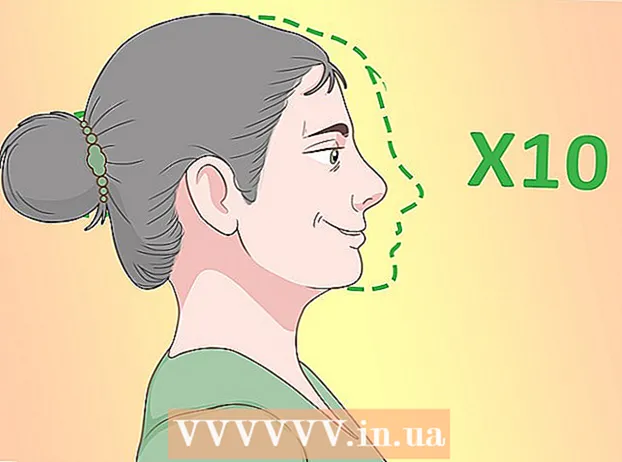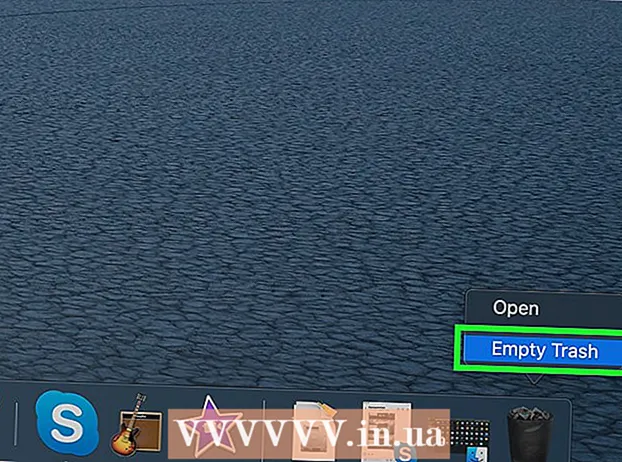Autor:
Roger Morrison
Data Utworzenia:
23 Wrzesień 2021
Data Aktualizacji:
21 Czerwiec 2024
![Jak komentować jako strona na FB? [Facebook]](https://i.ytimg.com/vi/S9GyAjfsgbc/hqdefault.jpg)
Zawartość
To wikiHow uczy, jak opublikować komentarz (dotyczący marki, usługi, organizacji lub reputacji) na Facebooku jako zarządzanej stronie.
Do kroku
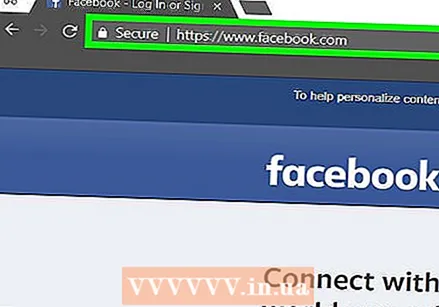 Iść do https://www.facebook.com w przeglądarce internetowej. Musisz użyć przeglądarki internetowej na komputerze, aby opublikować komentarz jako strona na Facebooku.
Iść do https://www.facebook.com w przeglądarce internetowej. Musisz użyć przeglądarki internetowej na komputerze, aby opublikować komentarz jako strona na Facebooku. - Jeśli nie jesteś zalogowany, wprowadź informacje o swoim koncie w pustych polach w prawym górnym rogu okna, a następnie kliknij Zapisz się.
 Przejdź do strony, na której chcesz zamieścić komentarz. Możesz komentować dowolną stronę jako stronę, w tym własną.
Przejdź do strony, na której chcesz zamieścić komentarz. Możesz komentować dowolną stronę jako stronę, w tym własną. - Przeszukuj strony za pomocą pola wyszukiwania u góry ekranu. Kliknij własną nazwę strony w polu „Twoje strony” w prawym górnym rogu ekranu, aby tam przejść.
- Nie można komentować osobistego profilu na Facebooku jako swojej strony.
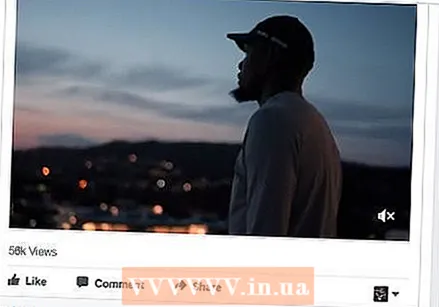 Przewiń do wpisu, na który chcesz odpowiedzieć.
Przewiń do wpisu, na który chcesz odpowiedzieć.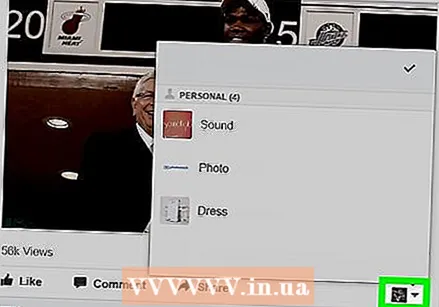 Kliknij swoje zdjęcie profilowe w wiadomości. Znajduje się po prawej stronie wiadomości, po lewej stronie szarej strzałki. Pojawi się wyskakujące menu.
Kliknij swoje zdjęcie profilowe w wiadomości. Znajduje się po prawej stronie wiadomości, po lewej stronie szarej strzałki. Pojawi się wyskakujące menu. 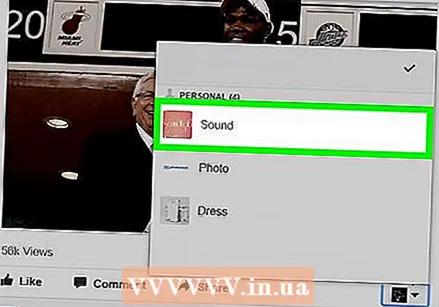 Wybierz swoją stronę. Twoje zdjęcie profilowe w poście zmieni się na zdjęcie z Twojej strony.
Wybierz swoją stronę. Twoje zdjęcie profilowe w poście zmieni się na zdjęcie z Twojej strony. 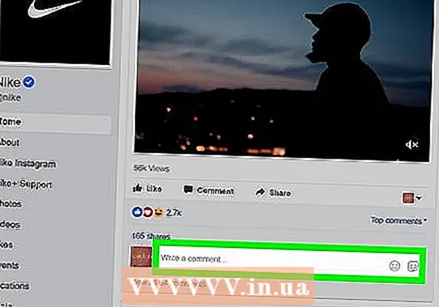 Opublikuj swój komentarz. Wpisz komentarz w polu tekstowym u dołu wiadomości, a następnie naciśnij ↵ Enter (pc) lub ⏎ Wróć (Prochowiec). Twój komentarz będzie wyglądał tak, jakby został opublikowany przez Twoją stronę.
Opublikuj swój komentarz. Wpisz komentarz w polu tekstowym u dołu wiadomości, a następnie naciśnij ↵ Enter (pc) lub ⏎ Wróć (Prochowiec). Twój komentarz będzie wyglądał tak, jakby został opublikowany przez Twoją stronę.